WPS如何更改默认度量单位 WPS文档更改默认度量单位的方法
(福利推荐:你还在原价购买阿里云服务器?现在阿里云0.8折限时抢购活动来啦!4核8G企业云服务器仅2998元/3年,立即抢购>>>:9i0i.cn/aliyun)
很多小伙伴在使用Wps软件对文字文档进行编辑的过程中经常会需要修改文档中的度量单位,如果我们有常用的度量单位,我们可以选择直接修改wps文档中的默认度量单位,避免每次都需要进行修改的麻烦。修改默认度量单位的方法也很简单,接下来小编就来和大家分享一下WPS word文档更改默认度量单位的方法。
WPS文档更改默认度量单位的方法
1、第一步,我们先点击打开WPS软件,然后在WPS页面中点击打开一个需要编辑的文字文档

2、第二步,进入文字文档编辑页面之后,我们在该页面中先找到“文件”选项,点击打开该选项

3、第三步,打开“文件”选项之后,我们再在文件页面中找到“选项”,点击打开该选项

4、第四步,进入WPS文档的选项页面之后,我们在左侧列表中打开“常规与保存”选项,再点击打开度量单位选项

5、第五步,最后我们在度量单位选项的下拉列表中选择一个自己需要的默认度量单位,再点击“确定”选项完成保存即可

以上就是小编整理总结出的关于WPS Word文档更改默认度量单位的方法,感兴趣的小伙伴快去试试吧。
相关文章
 WPS如何设置锁定纵横比?我们点击打开WPS中的一个演示文稿,然后右键单击幻灯片中的表格,接着打开“设置对象格式”选项,最后我们在形状选项的“大小与属性”页面中打开大2024-03-19
WPS如何设置锁定纵横比?我们点击打开WPS中的一个演示文稿,然后右键单击幻灯片中的表格,接着打开“设置对象格式”选项,最后我们在形状选项的“大小与属性”页面中打开大2024-03-19
WPS表格中的多重条件格式怎么设置? WPS Excel表格添加多个条件格式的方
wps创建的excel表格想要通过条件格式设置单元格,该怎么添加新的条件格式呢?下面我们就来看看根据特定的规则为单元格或单元格范围应用格式的方法2024-03-19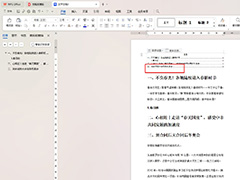
WPS如何设置目录自动与内容匹配 WPS文档设置目录自动与内容匹配的方法
WPS如何设置目录自动与内容匹配?我们在文档中添加的新标题,可以通过更新目录进行自动添加到目录列表中,在文档中设置自动更新目录的操作是十分的简单的,下面一起来了解2024-03-19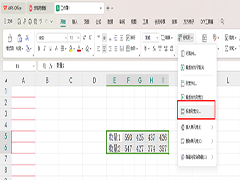
WPS如何自动调整行高和列宽 WPS根据内容自动调整行高和列宽的方法
WPS如何自动调整行高和列宽我们可以在工具栏中找到设置行和列的功能,可以自定义选择设置最适合的行高或者是列宽,以及可以选择设置标准列宽等,下面一起来了解一下吧2024-03-19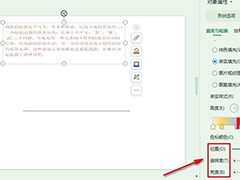
WPS如何设置文字渐变颜色 WPS幻灯片文字设置渐变颜色的方法
WPS如何设置文字渐变颜色?我们在WPS的演示文稿编辑页面中选中一个文本框,接着右键单击打开“设置对象格式”选项,在右侧的窗格中,我们将文本选项下的填充效果设置为渐变2024-03-18
WPS幻灯片更换模板如何保留原色 WPS更换模板保留幻灯片原色的方法
WPS幻灯片更换模板如何保留原色?我们打开WPS中的一个演示文稿,然后在幻灯片编辑页面中先打开开始工具,再打开版式工具,接着在下拉列表中点击打开更改颜色选项,最后点击2024-03-18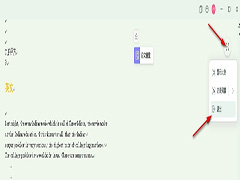
WPS文档如何进入沉浸写作模式 WPS文档进入沉浸写作模式的方法
WPS文档如何进入沉浸写作模式?我们进入WPS的文字文档编辑页面,然后先打开视图工具,再打开写作模式选项,接着在写作模式的工具栏中,我们找到并点击“沉浸”选项即可2024-03-18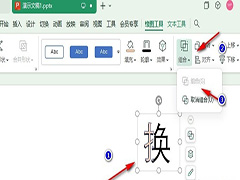
WPS如何给文字偏旁部首上色 WPS幻灯片给文字偏旁部首上色的方法
WPS如何给文字偏旁部首上色?我们在幻灯片中插入文本框并输入文字,然后将该文字复制,再用一个形状遮住文字的偏旁部首,接着将形状和文本框设置为相交,最后将相交后留下2024-03-15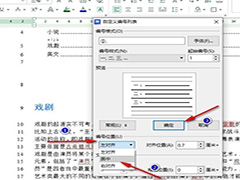
WPS文档如何更改编号对齐方式 WPS文档更改编号对齐方式的方法
WPS文档如何更改编号对齐方式?我们进入WPS的文字文档编辑页,然后打开自定义编号选项,接着在编号页面中选择一个编号样式,再点击自定义选项,打开弹框之后,我们先打开高2024-03-15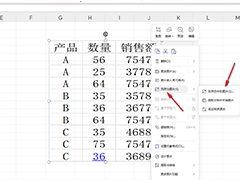 WPS如何将内容转成图片?我们在使用该软件的过程中,可以对数据进行自定义编辑和计算,如果你想要将编辑好的内容变成图片来显示,那么就可以按照上述的方法进行转换即可2024-03-15
WPS如何将内容转成图片?我们在使用该软件的过程中,可以对数据进行自定义编辑和计算,如果你想要将编辑好的内容变成图片来显示,那么就可以按照上述的方法进行转换即可2024-03-15









最新评论